Windows 8 sisältää Metro Start -näytön, Metro-sovellukset ja Metro-ohjauspaneelin. Varmasti, se puuttuu hyvästä vanhasta Käynnistä-valikosta, mutta on yksinkertainen kiertotapa käynnistääksesi Käynnistä-valikon Windows 8: ssa. Eikö olisi mukavaa, jos Microsoft sisällyttää Metro Start -valikon Windows 8: een?

No, jos olet Windows 7 tai Windows 8 Developer Preview, voit nyt saada Metro style Start -valikon mStart- sovelluksen avulla. mStart on pieni työkalu Windows 7: lle ja Windows 8: lle, jonka Solo-Dev on kehittänyt DeviantArt-galleriassa.
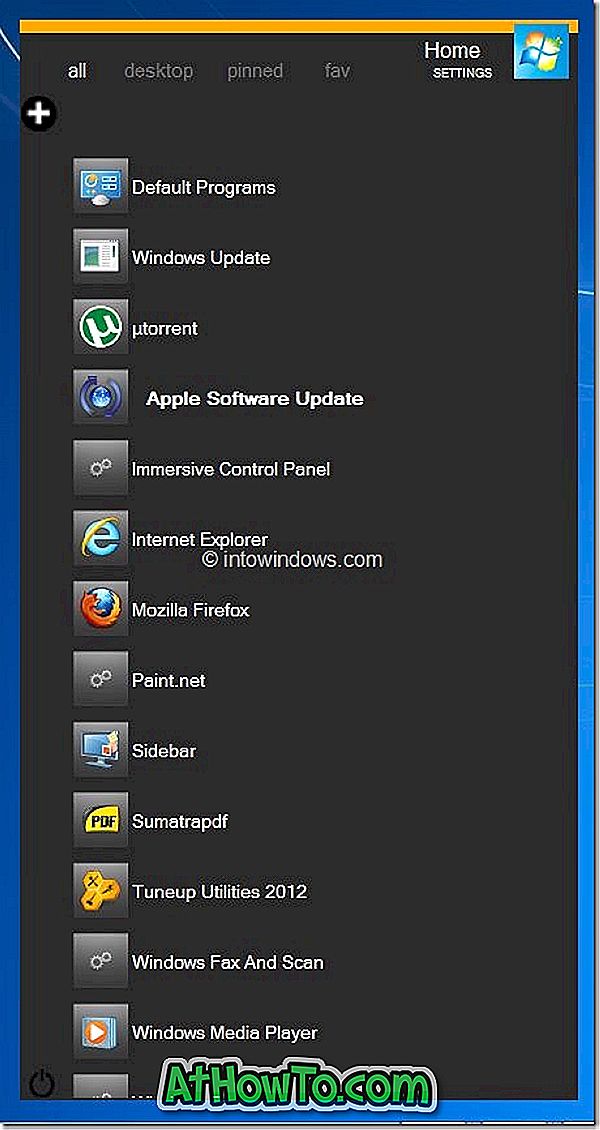
Lukuun ottamatta kaikkien asennettujen sovellusten luettelointia, se näyttää myös työpöydän ja kiinnitetyn kohteen ohjelmien pikavalinnat tehtäväpalkkiin. Yksinkertaisesti sanottuna tämä työkalu pystyy näyttämään sovelluksia useissa kansioissa.
mStart toimii melko hyvin sekä x86- että x64-versioissa Windowsissa ottaen huomioon, että se on vielä Beta-vaiheessa. mStart sisältää myös vaihtoehtoja Käynnistä-valikon taustavärin, läpinäkyvyysasteen, kuvakkeen tyylin ja laattojen tyypin muuttamiseen. Vaihtoehdot ovat käytettävissä, jotta Käynnistä-valikko voidaan kohdistaa näytön vasemmalle tai oikealle puolelle ja lajitella kaikki sovellukset aakkosjärjestyksessä.
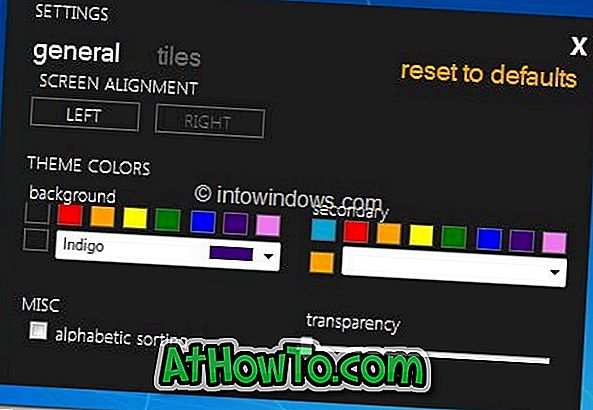
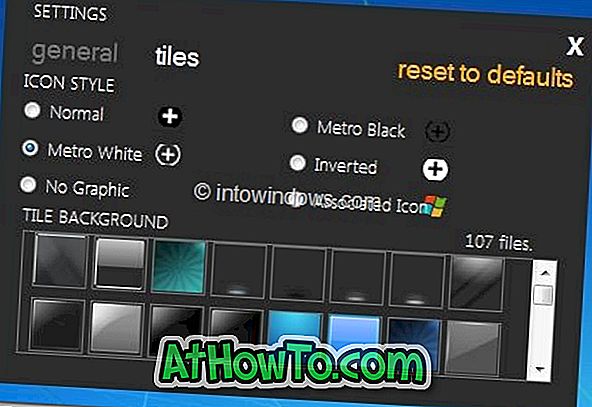
MStartin tärkeimmät ominaisuudet:
# Metro Style Start -valikko
# Näyttää sovellukset useissa kansioissa
# Voit mukauttaa Käynnistä-valikon taustavärin
# Voit muokata Käynnistä-valikon läpinäkyvyystasoa
# Tarjoaa vaihtoehtoja, joilla voit muokata kuvakkeen tyyliä ja laattojen tyyliä
# Tarjoaa vaihtoehdon järjestää sovelluksia aakkosjärjestyksessä
MStart-valikon asentaminen ja käyttäminen:
Vaihe 1: Lataa mStart-beta-zip-tiedosto täältä ja poista se saadaksesi Debug-kansion.
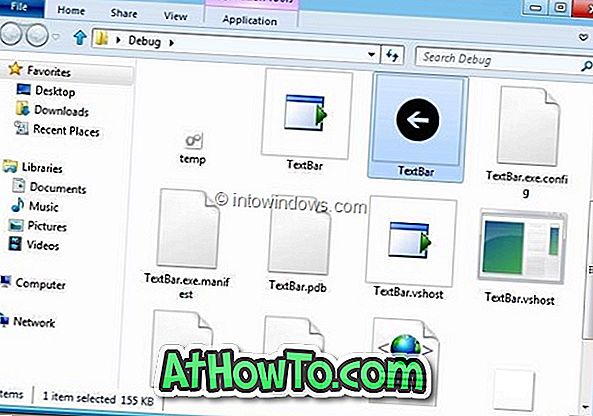
Vaihe 2: Avaa Debug-kansio ja suorita Textbar.exe-tiedosto. Siirrä hiiren kohdistin Käynnistä-painikkeeseen tai napauta ja tee sen jälkeen vasen painike avataksesi mStart-valikon. Jos mStart-valikko ei näy ja voit nähdä nuolikuvakkeen vain vasemmanpuoleisen napsautuksen jälkeen, napsauta nuolikuvaketta hiiren kakkospainikkeella ja valitse mStart-asetukset. Pienennä läpinäkyvyystasoa, jotta näet mStart-valikon.
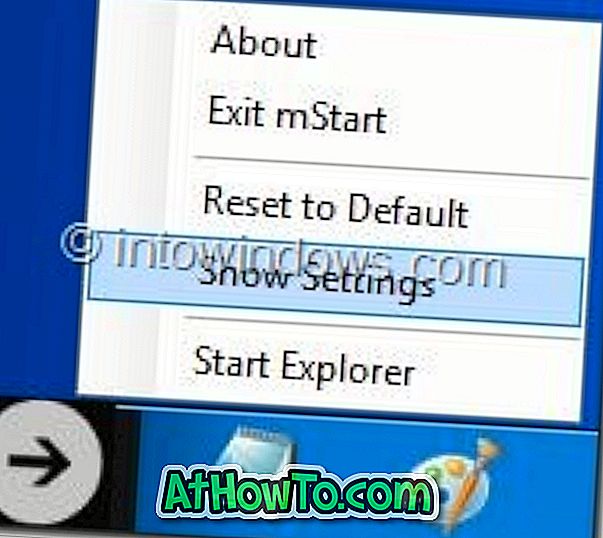
Olemme testanneet sen Windows 7: ssä (x86) ja Windows 8: ssa (x64) ilman mitään ongelmia.














